Se vaatii todellista taitoa piirtää hahmot ja muotokuvia, mutta siellä on oikotie voit ottaa käsittelemällä valokuvan eri suodattimet Photoshop antaa se sarjakuva-kuin kuvitettu vaikutus. Tänään tässä opetusohjelmassa, minä näytän sinulle, cocktail muutoksia, jotka matkivat ääriviivat, värit ja varjostus digitaalisesti maalata kuvan automaattisesti, ilman tarvetta jäljittää, maalata tai piirtää käsin.,

tätä vaikutusta voidaan soveltaa mihin tahansa kuvaan, jotta todellinen valokuva muutetaan kuvitetuksi sarjakuvagrafiikaksi. Kaikki Photoshop suodattimet, joita käytetään jokaisen rooli on tärkeä, tasoittaa tiedot, hahmotellaan reunat ja luoda värikäs varjostus vaikutuksia saavuttaa rohkea taiteen tyyliin.
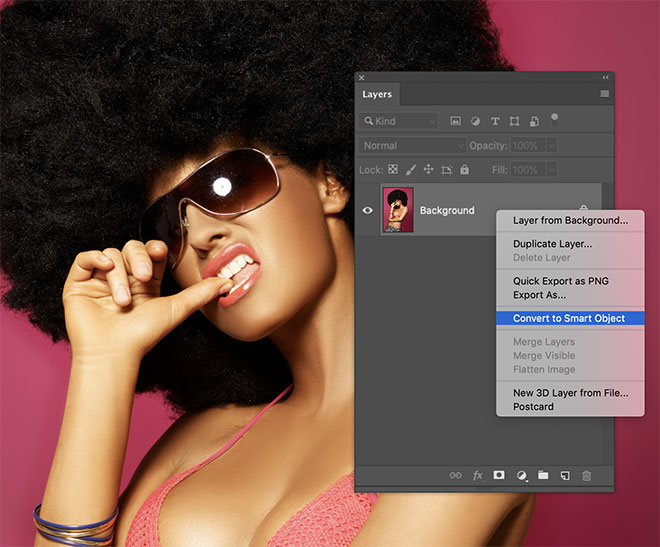
käytän tätä Daniel Dashin ”kauniin naisen” valokuvaa esimerkkinä tästä ohjaustyöstä, mutta vaikutus toimii millä tahansa kuvalla., Ennen kuin teet mitään muutoksia, muuntaa kuvan älykäs objekti niin kaikki muokkaukset sovelletaan ei-tuhoavasti.
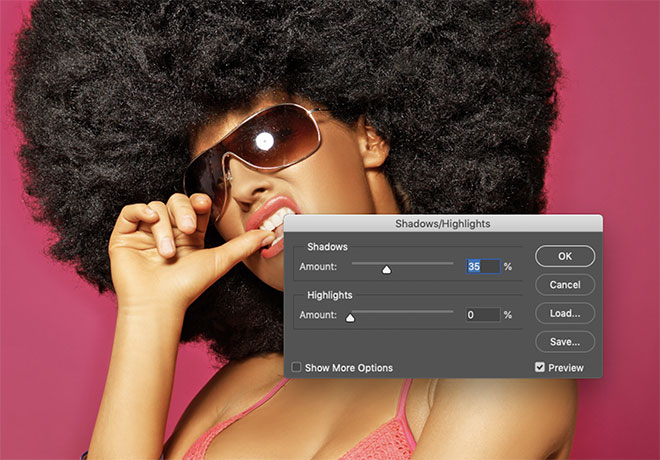
Jotta myöhemmin suodattimet voit määrittää reunat aihe, se tarvitsee ensin kirkastuvat. Siirry Kuva > Säädöt > Shadows/Highlights ja lisätä varjoja arvo noin 35% kirkastaa tummin alueilla.
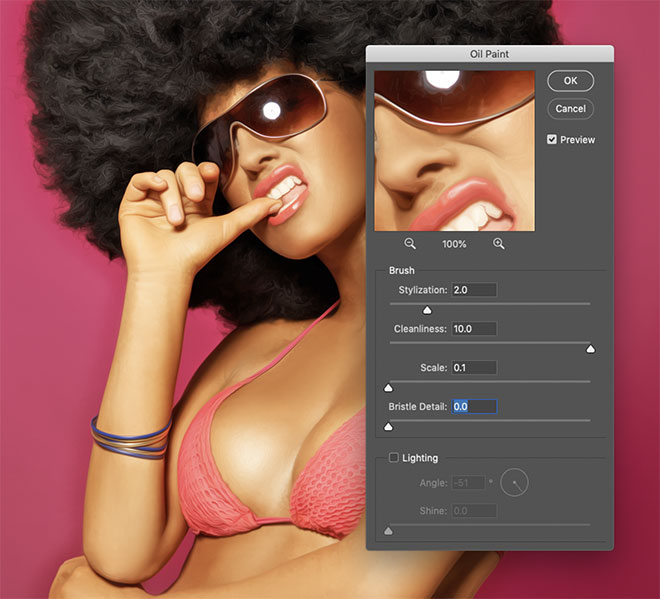
Öljymaalisuodatin on loistava työkalu yksityiskohtien tasoittamiseen., Levitä se suodattimen alle > Stylize > Öljymaalivalikko, aseta sitten parametrit 2.0 Stylization, suurin puhtaus 10, 0 asteikolla ja harjas yksityiskohta, sitten ei valaistusvaikutuksia.
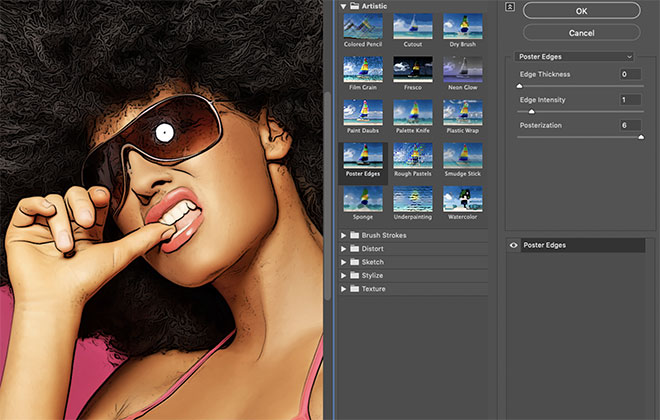
Siirry Suodatinvalikkoon, valitse sitten Suodatingalleria. Etsi juliste reunat vaikutus taiteellisen luokan ja aseta arvot 0 reunan paksuus, 1 reuna intensiteetti ja 6 jälkisäädös. Tämä suodatin lisää joitakin tummia ääriviivat samanlainen luonnos linjat.,

valitettavasti julisteen reunojen suodatin tuo esiin myös ikävää teksturointia valokuvan yksityiskohtaisilla alueilla, joten lisäämme niihin pari suodatinta.
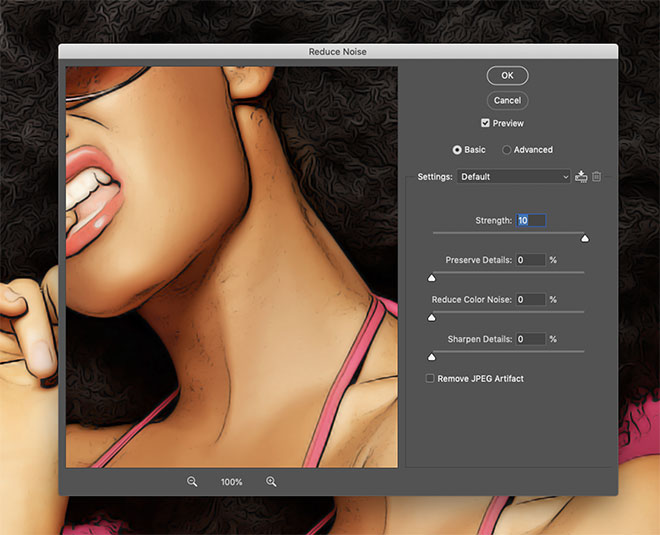
Siirry Suodatin > Melu > Vähentää Melua. Aseta vahvuus max 10, kaikki muut asetukset nolla.
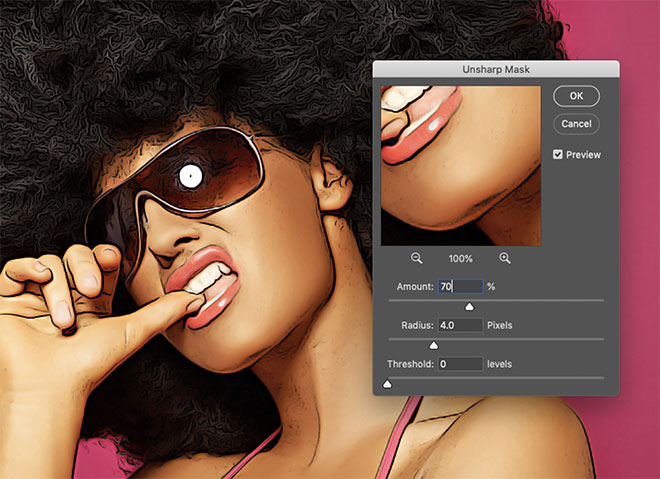
melun vähentämisen sivuvaikutuksena se hämärtää koko kuvaa hieman liikaa., Siirry suodattimeen > Teroita > suojaamaton naamio tuomaan yksityiskohdat takaisin. Käytä asetuksia 70% ja 4px säde.
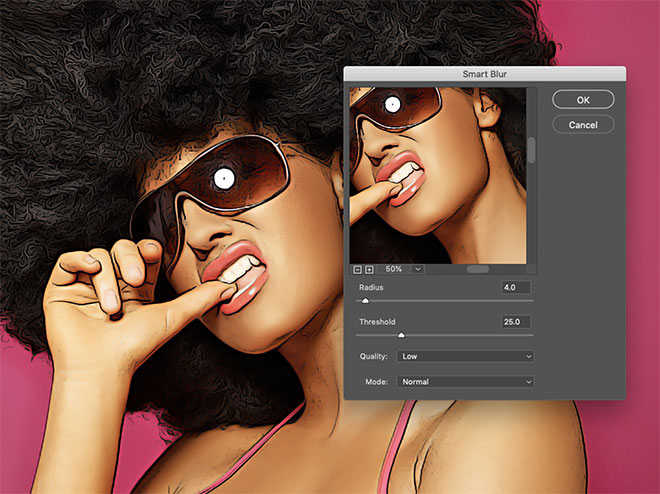
nopea lisäksi Suodatin > Blur > Älykäs Hämärtää arvot 4px Säde, 25 Kynnystä, heikkolaatuinen auttaa tasoittamaan tulos hieman enemmän.
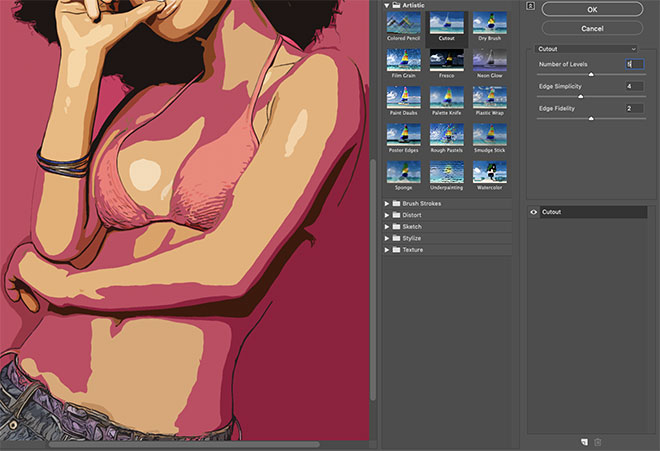
Koska viimeisen silauksen antaa vaikutus solu-tummennetut ulkonäkö kuin sarjakuva kuvia, avaa Suodattimen Galleria-valikon uudestaan., Valitse leikkaus, aseta reuna yksinkertaisuus 4 ja reuna uskollisuus 2. Pan läpi useita tasoja vaihtoehto löytää hyvä joukko muotoja, jotka muodostuvat varjoja kuvan. Noin 4-5 tasoa tarjoavat usein parhaat tulokset.
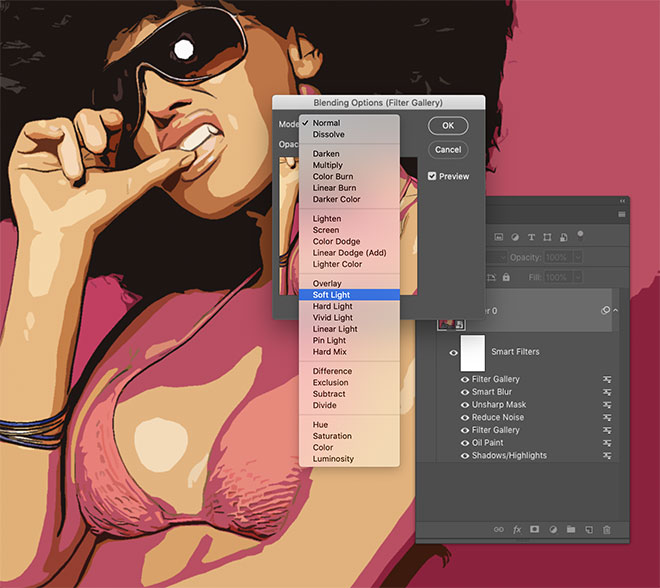
Double-klikkaa pikku kuvaketta vieressä tämä uusin Suodatin, Galleria Smart-Suodatin Tasot-paneelissa voit muokata sen sekoittaminen vaihtoehtoja. Aseta tila pehmeään valoon, jotta värit voivat olla vuorovaikutuksessa keskenään.,
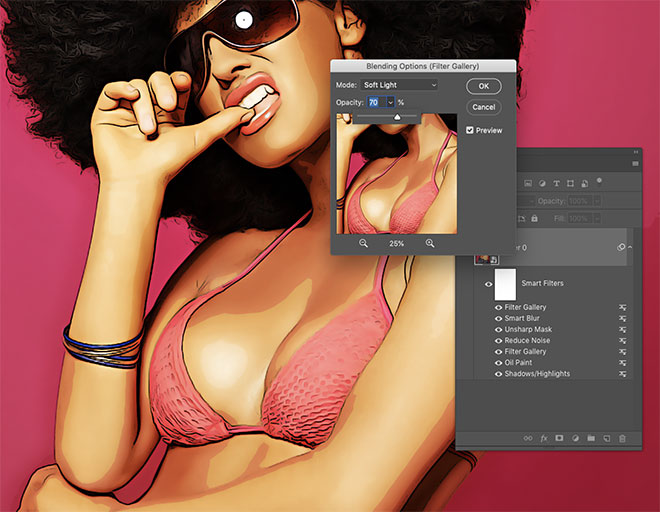
Vähentää Peittävyyttä arvo välillä 50-70% löytää vähentämään vireys värejä.

lopputuloksena on sarjakuvamainen kuvitusefekti, jossa on rohkeita ääriviivoja, elinvoimaisia värejä ja määriteltyjä varjostuksia, jotka kaikki on tuotettu Photoshop-suodattimien joukosta. Nyt tämä vaikutus on sovellettu Smart objekti, alkuperäinen valokuva voidaan päivittää on sama vaikutus sovelletaan mihin tahansa kuvaan välittömästi.
käytä tätä latausta